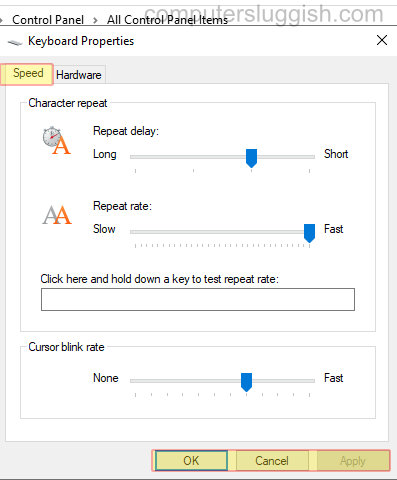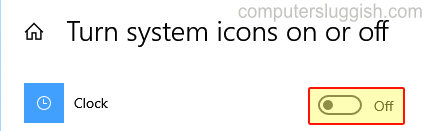Быстрое выключение и быстрый перезапуск компьютера иногда очень необходимы. Например, ваша мама стучится в дверь, а вы просматриваете сайт, который не должны просматривать, и вам нужно выключить компьютер или перезагрузить его, чтобы закрыть компьютер. Чаще всего мы делаем это необычным образом. Но этого не следует ожидать, так как это может привести к повреждению системных файлов и появлению некоторых областей плохих секторов на жестком диске компьютера. В Windows 10 компания Microsoft снова включила кнопку «Пуск» (кнопка «Пуск» отсутствует в Windows 8) в другом формате. Время отклика каждой операции в Windows 10 значительно улучшилось, так как это был основной девиз Microsoft — сделать последнюю версию Windows более быстрой и безопасной. Однако операция выключения не такая гладкая, как в Windows 7. Чтобы получить опцию перезагрузки или выключения компьютера, необходимо нажать правую кнопку мыши в меню «Пуск». Это главный недостаток процесса выключения Windows 10, и в ней нет процедуры выключения одним щелчком мыши, пока вы не внесете в нее изменения.
Содержание
Я до сих пор в замешательстве думаю о том, почему Microsoft отказалась включить кнопку выключения одним щелчком в Windows 10. Есть несколько способов быстро перезагрузить или выключить компьютер с Windows 10, не прибегая к самому обычному методу. К счастью, перенастроив кнопку питания Windows, используя сочетание клавиш Windows или создав файл быстрого доступа Windows, можно выключить или перезагрузить любой компьютер.работает в Windows 10. В этом руководстве описаны все возможные способы быстрого выключения или перезагрузки ПК с Windows 10.
Лучшие способы выключения и перезагрузки ПК с Windows 10
Перепрограммирование кнопки питания : Кнопка питания в ОС Windows 10 имеет возможность выключить ОС одним нажатием. Но вы можете настроить ее до этого.
- Щелкните правой кнопкой мыши на стартовом меню Windows. Выберите «Параметры питания».
- Затем выберите опцию «Выбрать, что делает кнопка питания».
- В качестве альтернативы перейдите по следующему пути, чтобы получить такое же окно:
Control Panel\Hardware and Sound\Power Options\System Settings
Вы найдете там опцию «Когда я нажимаю кнопку питания» прямо под настройками кнопки питания.
Выберите «Shut Down» из выпадающего списка и сохраните изменения. Там нет опции перезагрузки. Таким образом, вы не можете использовать кнопку питания Windows для перезагрузки компьютера в обычном режиме (это возможно с помощью хака реестра).
Создайте ярлык рабочего стола Windows 10 для выключения и перезагрузки ПК : Небольшая подготовка может сделать ваши дела лучше. Это выключение одним щелчком для Windows 10. Давайте посмотрим, как это сделать.
Создайте ярлык на рабочем столе Windows (щелкните правой кнопкой мыши на экране рабочего стола Windows, выберите Новый из контекстного меню, затем выберите ярлык ).
В поле местоположения введите команду:
%windir%\system32\shutdown.exe -s -t 0
- Дайте ей имя типа ‘shortcut’.
- Завершите его, чтобы создать ярлык для выключения.
- Чтобы перезагрузить компьютер, выполните следующие действия.используя ту же технику, вы можете использовать команду:
Shutdown.exe -r -t 00
Простой трюк для выключения и перезапуска Windows 10 от левого щелчка на кнопке запуска :
Если вы щелкните левой кнопкой мыши на кнопке запуска Windows 10, вы найдете там опции ‘ Питание ‘. Нажмите питание , чтобы открыть такие опции, как сон, выключение, перезагрузка и т.д. Если вы выберете опцию выключения, то компьютер выключится мгновенно. В противном случае компьютер перезагрузится, нажав кнопку «Перезагрузка» из списка опций.
Используйте правую кнопку мыши в меню «Пуск» Windows и «Выключить или перезагрузить компьютер Windows» :
Чтобы быстро полностью выключить компьютер Windows, вы можете выполнить следующие действия:
- Щелкните правой кнопкой мыши на кнопке пуск Windows.
- Выберите опцию выключить или выйти из системы .
- Выберите выключение или перезапуск для выполнения того же действия.
Используйте клавиатуру для выключения Windows 10 : Когда открыто много окон, и вам нужно быстро выключить Windows, просто нажмите кнопку
Win+D, чтобы свернуть все окна, а затем нажмитеAlt+F4, чтобы открыть окна выключения. Вы получите выпадающий список в разделе «Что вы хотите, чтобы компьютер сделал?». Выберите в нем опцию выключения/перезагрузки, чтобы сделать то же самое.
Однако, чтобы выключить компьютер windows 10 мгновенно, лучший способ: нажмите Win+X вместе и нажмите U , а затем U снова. Вы получите экран Windows выключается , который подтвердит ваш успех в выключении компьютера Windows 10 оченьбыстро.
В предыдущих версиях Windows (Windows 7, Windows Vista, Windows Xp) процесс выключения был намного проще по сравнению с текущими версиями. Например, когда Microsoft убедилась в отсутствии кнопки «Пуск» и неудобствах среди обычных людей, то добавила ее в Windows 10 в несколько ином виде. Теперь жизнь обычных людей становится слишком простой при выключении или перезагрузке компьютеров с Windows 10.
Также полезно: Как восстановить или сбросить утерянный пароль Windows 10
YouTube видео: Различные методы выключения или перезагрузки ПК или устройства Windows 10
Вопросы и ответы по теме: “Различные методы выключения или перезагрузки ПК или устройства Windows 10”
Как перезагрузить компьютер с Windows 10?
Перейдите в “Пуск”, выберите кнопку питания, а затем выберите “Перезапустить”.
Как выключить компьютер с Windows 10?
Чтобы выключить компьютер в Windows 10, нажмите кнопку Пуск , щелкните кнопку Выключение и выберите Завершение работы.Сохраненная копия
Как перезагрузить компьютер с помощью клавиатуры Windows 10?
Использование комбинации клавиш Alt+4Данный способ работает в любых версиях ОС от Microsoft. Чтобы это сделать, необходимо следующее: Нажмите одновременно комбинацию Alt+4. Появится меню с несколькими вариантами действий: “Перезагрузка”, “Завершение работы”, “Спящий режим”.
Как выключить компьютер без кнопки выключения?
Меню Win+X для завершения работы и перезагрузкиВ нём мы можем: С помощью клавиш со стрелками перейти к пункту «Завершение работы или выход из системы». Раскрыть этот пункт стрелкой «Вправо». Выбрать нужный пункт, чтобы выключить или перезагрузить компьютер и нажать Enter.Сохраненная копия
Как выключить или Перезагрузить компьютер?
Для выключения ОС Windows и компьютера необходимо использовать команду shutdown с ключом /s. Чтобы перезагрузить компьютер, необходимо добавить параметр /r. После выполнения этой команды Windows корректно перезагрузится.
Как Перезагрузить комп через команду?
Заходим в «Пуск» и выбираем пункт «Выполнить». Набираем cmd, чтобы включить командную строку. Для моментальной перезагрузки вводим команду shutdown -r -t 0. Число 0 здесь означает время, через которое требуется перезапустить компьютер.